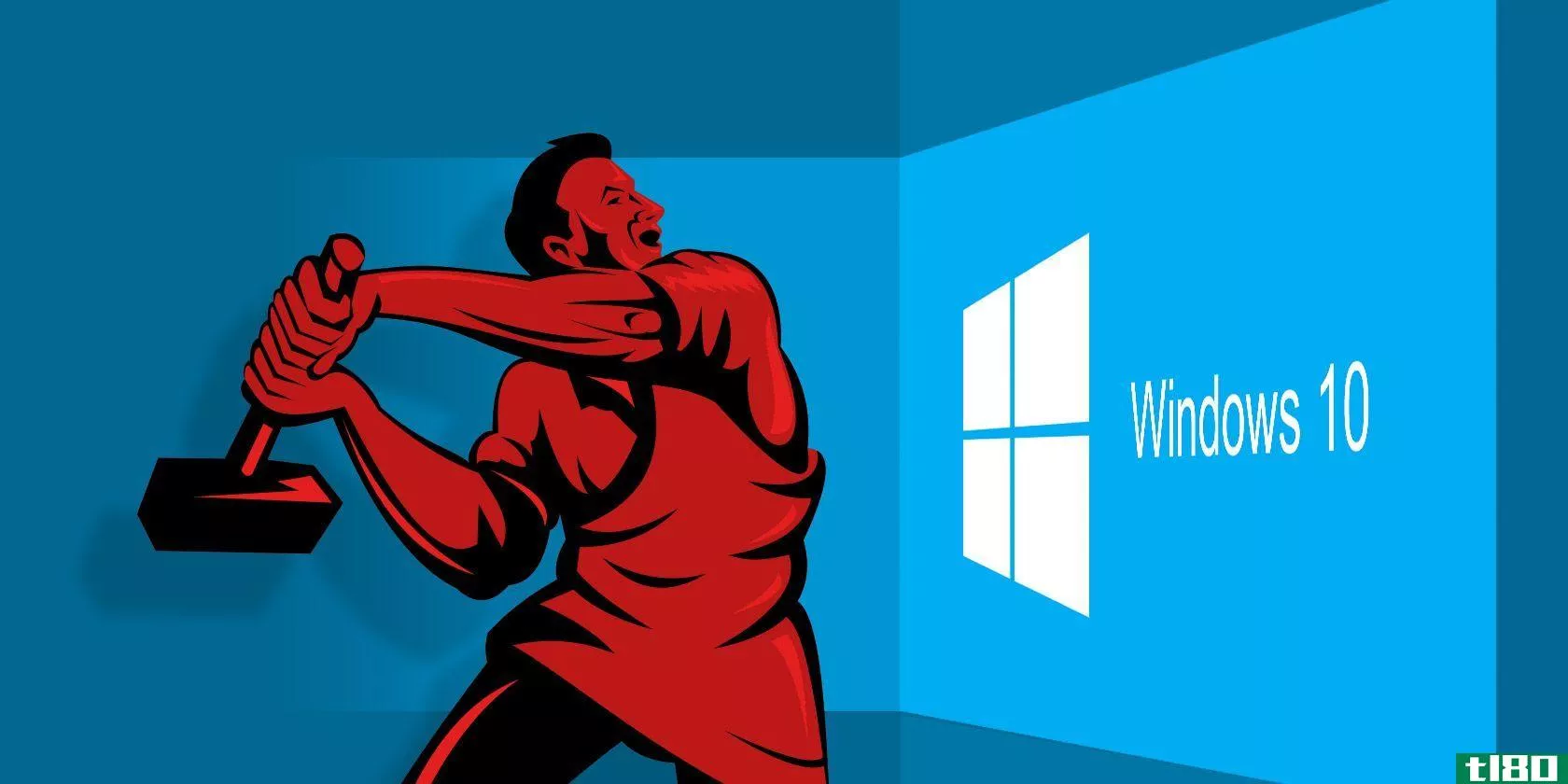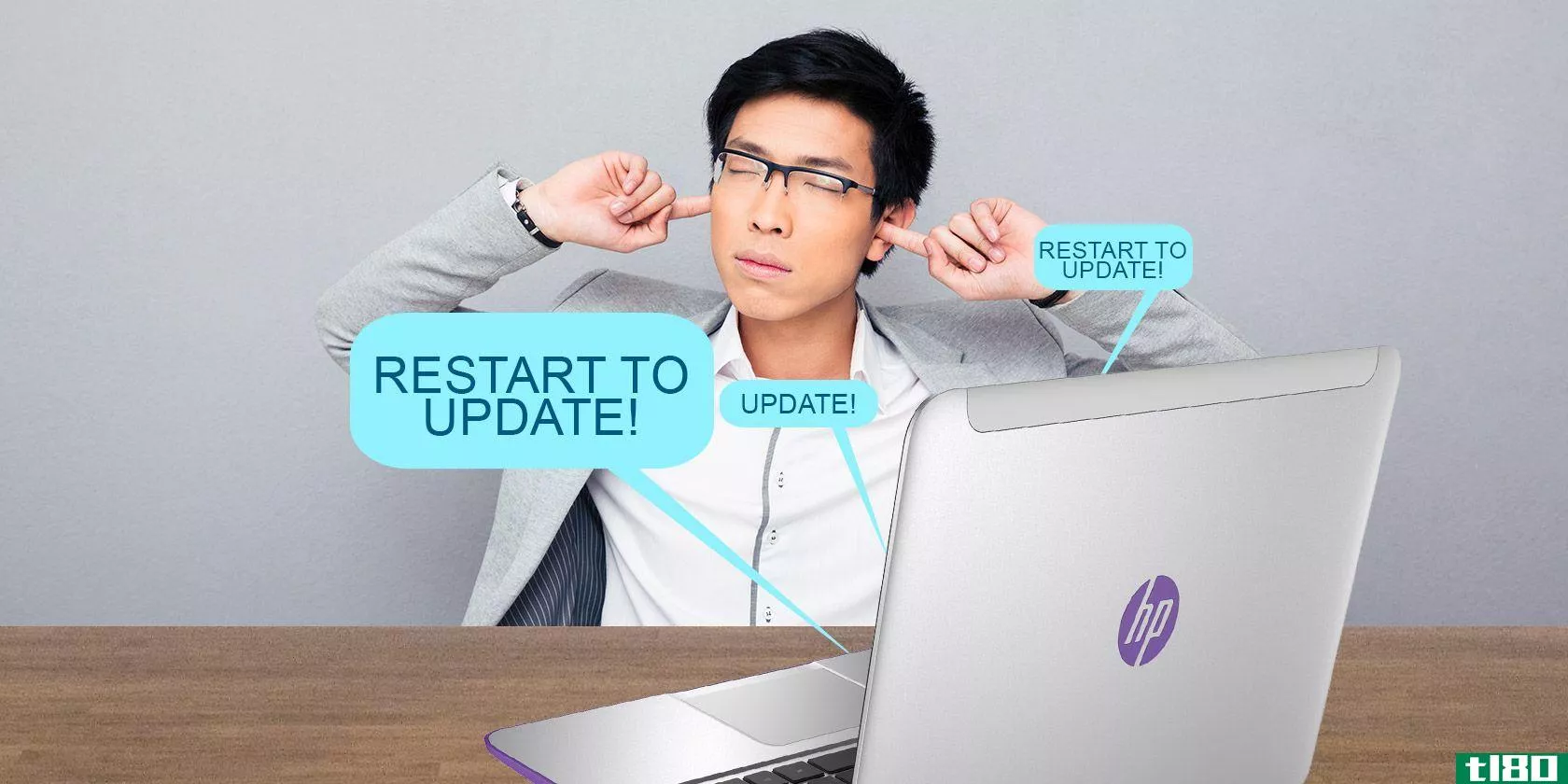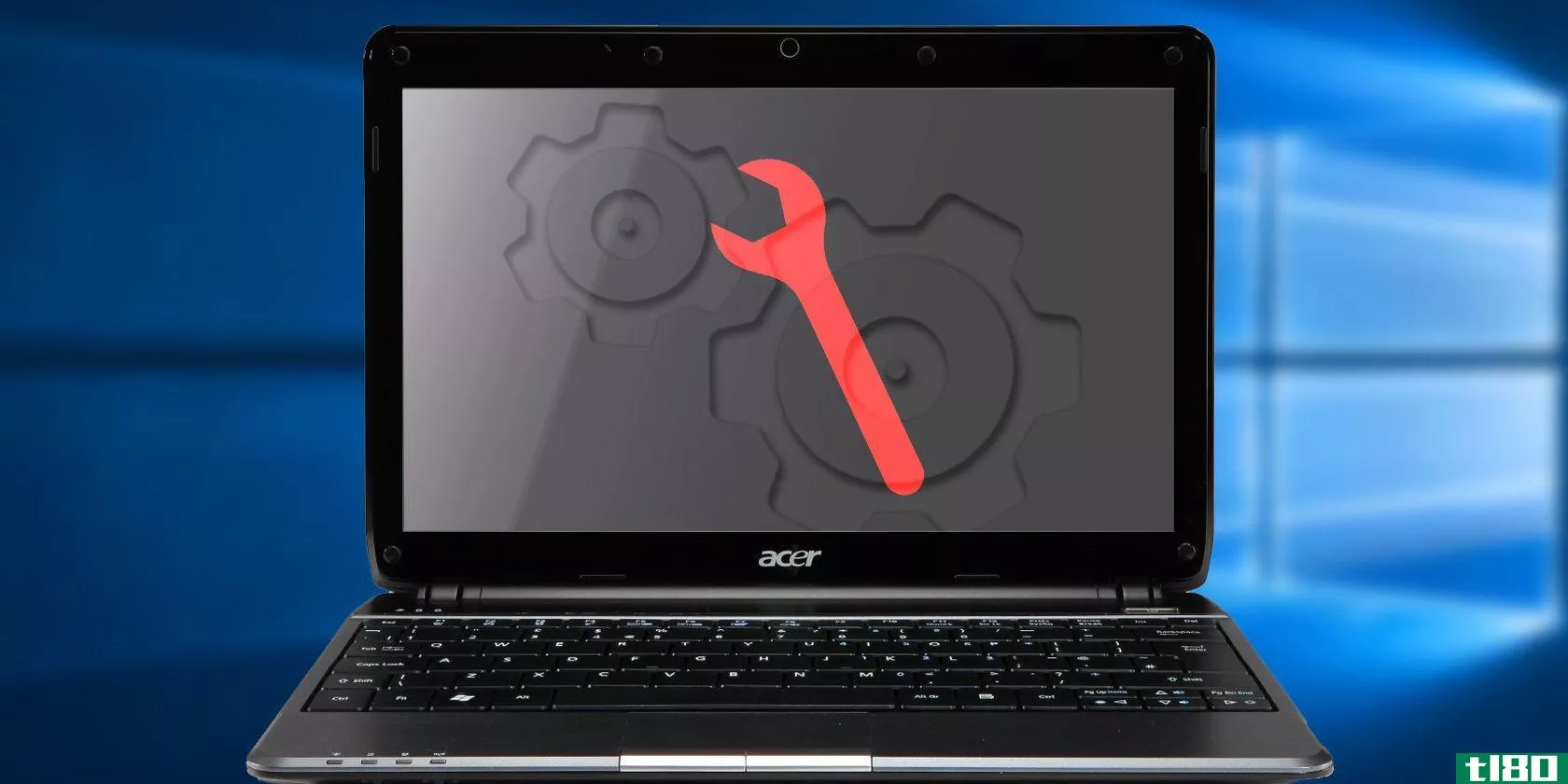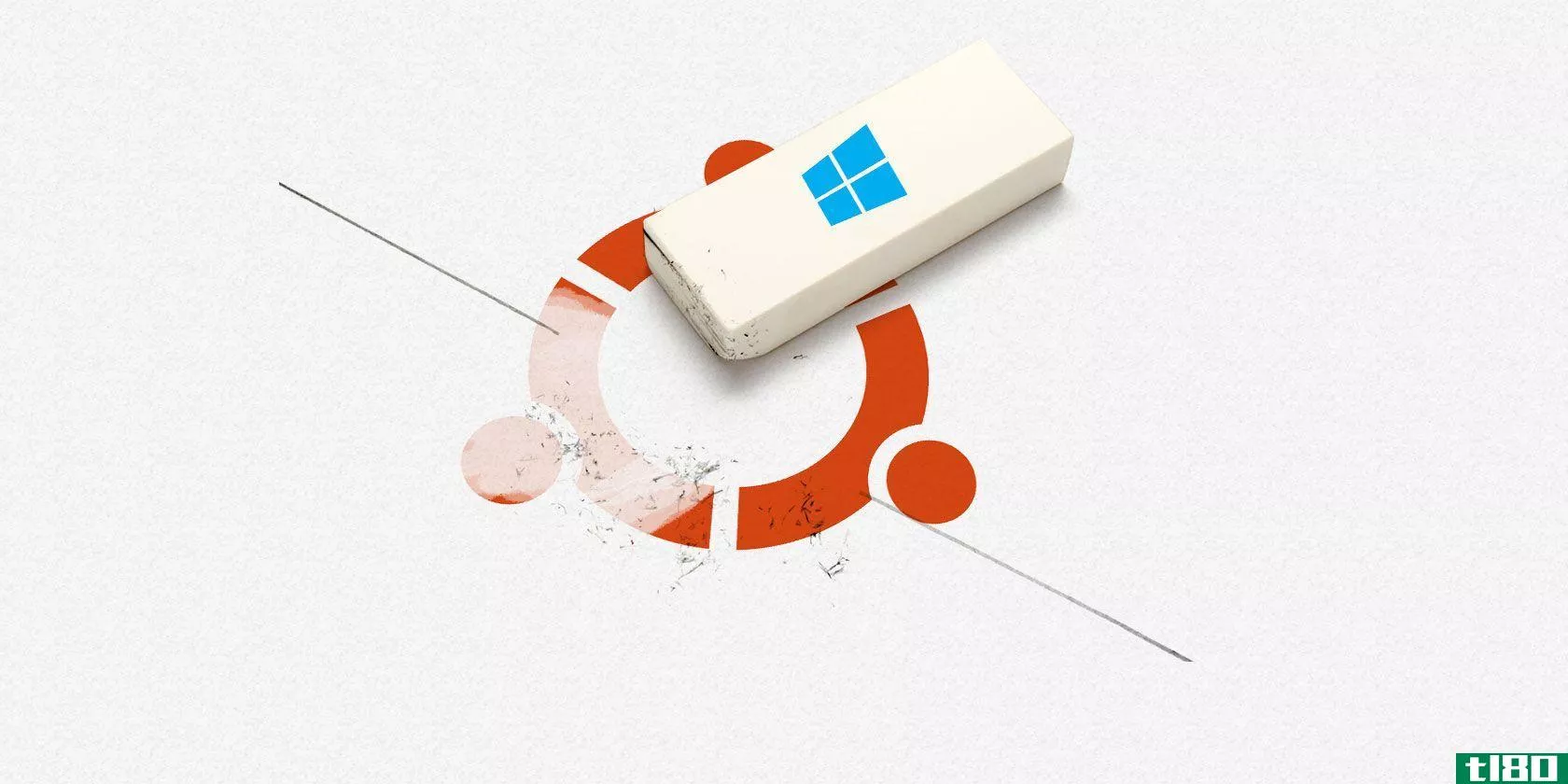当windows update被卡住时,请尝试以下操作
从理论上讲,Windows Update是一种方便的方法,用户可以使用Microsoft的最新补丁更新电脑。不幸的是,它并不总是像预期的那样工作,这只是众多讨厌Windows更新的原因之一。
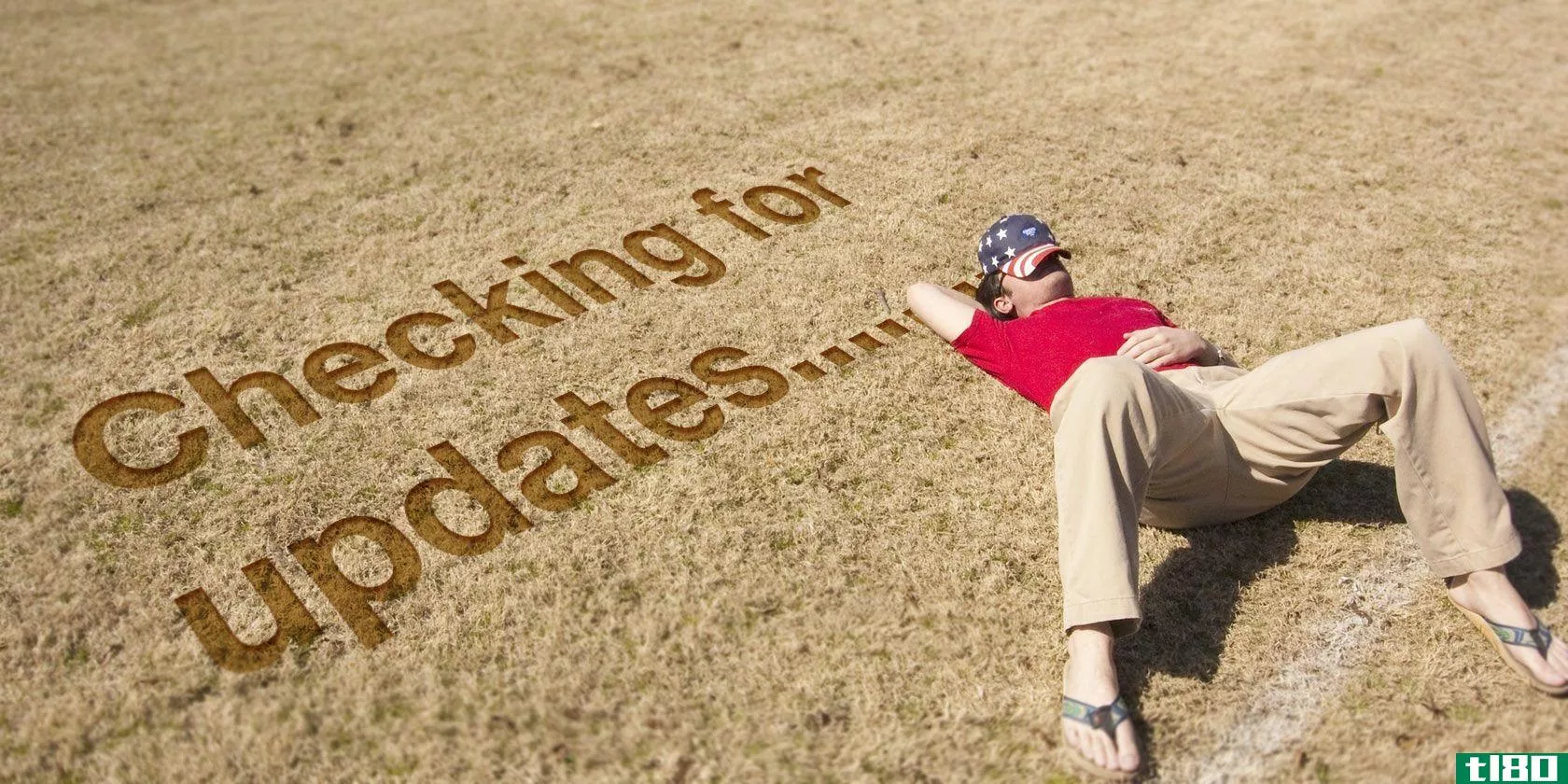
有无数种方法可以使Windows Update停止工作,从检查新更新时挂起到无法完成特定软件包的安装。因此,有时很难确定最佳的行动方案。
下面是各种不同的方法,您可以使用它们来解除Windows Update的阻塞。
1使用windows update疑难解答
微软官方的Windows更新疑难解答并不一定能解决你的问题,但它是一个很好的开始。即使它不能直接处理你的情况,它也可能会让你知道需要做什么。
在深入研究下面列出的解决方案之前,您可以下载这个工具[不再可用],看看它是否提供了任何帮助。
2清除缓存
如果您的更新安装多次失败,则很有可能系统下载的文件在安装过程中的某个时候已损坏。纠正此问题的最佳方法是清除Windows Update缓存。
要开始,请在搜索栏(Windows键+Q)中键入“command prompt”,右键单击相应的结果,然后选择“以管理员身份运行”。
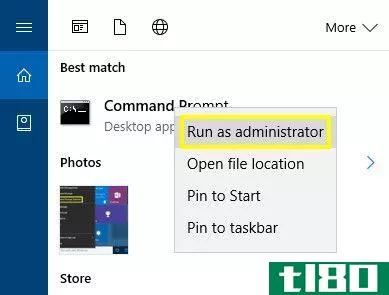
在命令提示窗口中输入以下文本:
net stop wuauserv这将停止Windows Update服务在您的计算机上运行。接下来,打开“文件资源管理器”窗口,转到安装Windows的驱动器,然后导航到Windows>;软件分发>;下载。单击“视图”选项卡并确保已勾选标记为“隐藏项”的框。
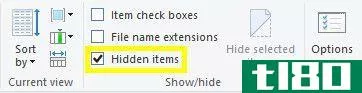
选择文件夹中的所有项目并将其删除-此时,如果需要,可以取消选中“隐藏项目”框。打开新的命令提示符并输入以下文本:
net start wuauserv这将再次启动Windows Update进程。希望,由于我们删除了任何可能干扰该过程的文件,它现在将按预期工作。
三。使用服务控制台
如果在检查新的更新时Windows Update慢到停止,您可能可以利用服务控制台来启动该过程。要访问它,请在计算机上搜索“服务”,然后选择出现的桌面应用程序。
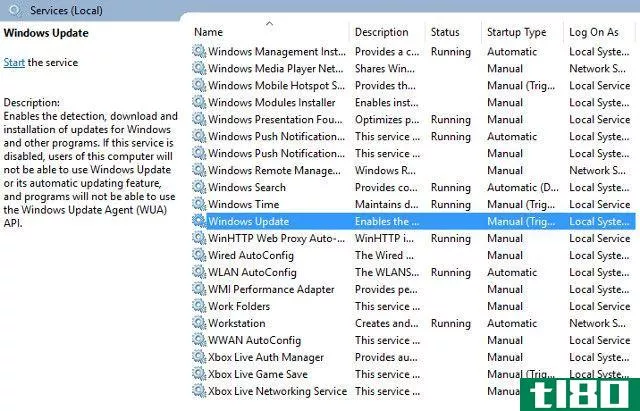
找到Windows Update服务,右键单击它并选择重新启动。此操作应将进程跳到下一步,或添加到进度条的已完成部分—在检查完成之前,您可能需要重复此步骤数次。
4关闭自动更新
如果您的问题源于安装过程失败的更新,那么可能需要关闭自动更新,以确保该过程不会造成更多问题。Windows将继续尝试下载安装包,如果发现错误,则会反转更新。
打开“设置”应用程序,然后前往“更新和安全”。
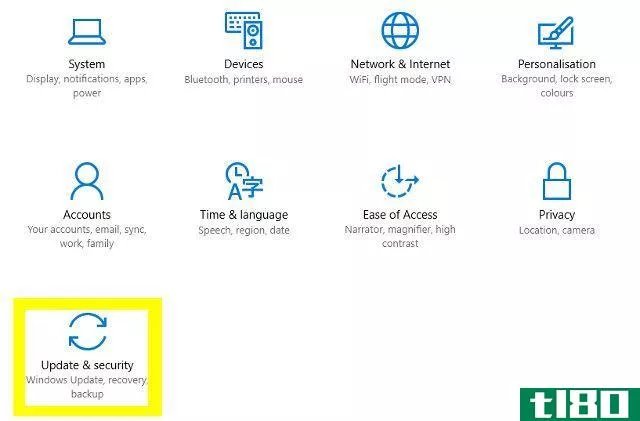
转到“Windows Update”部分,选择“高级选项”,然后单击“选择更新的传递方式”。
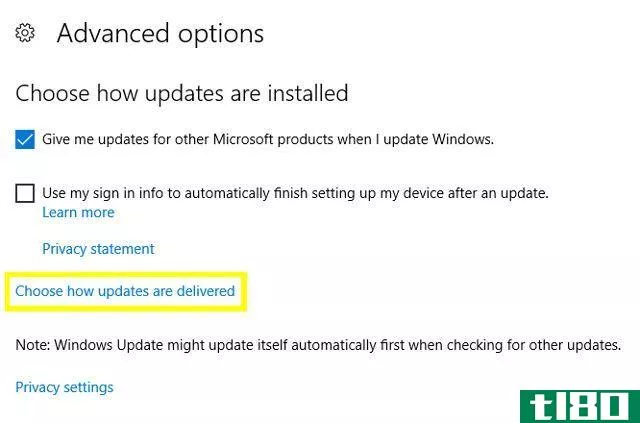
您应该找到一个选项,允许您选择退出自动安装,而是强制您的计算机在开始安装过程之前通知您。
由于系统必须在安装开始前通知您,因此更容易跟踪哪些更新导致了问题。这也许不能彻底解决问题,但肯定能让诊断更容易。
5手动应用windows 7修补程序
对于仍在使用Windows7的用户来说,Windows Update可能特别有问题。新安装和系统在一段时间内没有更新可能需要几个小时来检查新的更新,但谢天谢地有一个简单的修复。
手动修补操作系统可能是徒劳的,除非你确切地知道你在寻找什么。下载此修补程序,其中包含对Windows Update的改进,并将其安装到您的电脑上。Windows Update应能再次正常工作。
6使用autopatcher
AutoPatcher是Windows更新的第三方替代品,它允许对应用哪些更新以及如何安装更新进行更高级别的控制。与微软的解决方案相比,它有很多优点,比如能够在离线安装之前下载文件,并为将来安排更新。
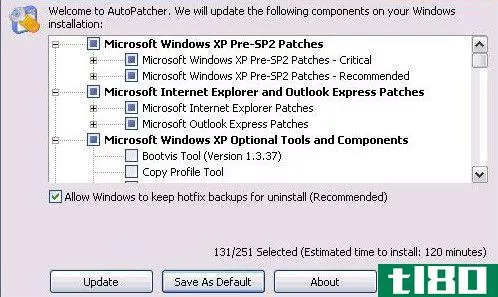
该软件直接从Microsoft服务器下载所有安装包,确保其内容合法,不会对您的计算机造成任何伤害。然而,由于它不是一个官方认可的Windows产品,用户必须意识到AutoPatcher带来了Windows更新所没有的风险。
AutoPatcher适用于Windows XP、Windows Vista、Windows 7和Windows 8—Windows 10版本显然是可行的,但截至撰写本文时尚未创建。
7查看新闻
如果您遇到了Windows Update问题——尤其是在Windows 10上——最好执行Google搜索,看看是否有其他人也有类似的问题。
事实上,Windows更新的困难可能会突然出现。即使微软还没有发布补丁,有针对性地搜索诸如“Windows更新问题”或“windows10update”之类的术语,也可能会得到关于广泛问题的报告。
根据您发现的情况,解决方案可能只是等待Microsoft发布修补程序,或者上面列出的方法之一可以工作。Windows Update会分发新的更新和修补程序,因此影响它的问题会定期更改。以下是一些更简单的修复方法,如果其他方法都失败了,这些方法值得尝试:
- 重新启动系统。
- 断开任何连接的媒体驱动器并禁用任何活动VPN。
- 检查是否有足够的可用磁盘空间。
- 暂时禁用防病毒软件。
- 如果遇到Windows Update错误0x80070057,可以修复,请参阅链接。
windows update,立即打开并工作
windowsupdate不是一个完美的软件,但它显然是微软windows10计划的重要组成部分,这意味着我们中的许多人将不得不接受它。
关于如何让Windows Update按预期工作,您有什么建议吗?或者你遇到问题需要帮助?如果它仍然不起作用,请参阅我们的另一篇关于解决卡住的Windows更新的文章。
- 发表于 2021-03-17 13:50
- 阅读 ( 253 )
- 分类:IT
你可能感兴趣的文章
8恼人的windows 10个问题及解决方法
升级到windows10对大多数人来说都很顺利,但一些用户总会遇到问题。无论是屏幕闪烁、无法连接互联网,还是电池耗尽过快,都是时候解决这些问题了。 ...
- 发布于 2021-03-11 02:55
- 阅读 ( 312 )
提高Windows10速度和性能的14种方法
让windows10运行得更快并不难。你只需要一些简单的提示和技巧。本文介绍了几种提高windows10速度和提高其性能的方法。 ...
- 发布于 2021-03-11 10:39
- 阅读 ( 302 )
如何修复windows10:初学者常见问题解答
正在寻找有关Windows10的帮助吗?你来对地方了。无论您是刚刚升级到windows10并且想知道如何控制它,还是找不到重要的功能,我们都会提供帮助。 ...
- 发布于 2021-03-12 01:54
- 阅读 ( 316 )
在每次windows 10更新或安装之前执行此操作
... 自从Windows10在2015年问世以来,我们每6-8个月就有一次大的更新,每个里程碑之间都会有一堆小的更新。有些人甚至还没有升级,而是选择在windows7或windowsxp(上帝禁止)上冷却...
- 发布于 2021-03-12 17:08
- 阅读 ( 222 )
6个最烦人的windows特性及其修复方法
仔细想想,Windows总体上相当不错。如果你还没有升级,你会喜欢windows10有很多令人惊讶的原因。操作系统(OS)还包括许多没有任何信誉的小额外功能。 ...
- 发布于 2021-03-16 14:34
- 阅读 ( 223 )
kb3189866 windows 10更新被卡住:怎么办?
累积更新是一个Windows更新,它包含一组以前捆绑为一个的更新。当您有一段时间没有更新时,它很有用,因为它允许您跳到某个Windows里程碑(如周年更新),而不必逐个安装那些过去的更新。 ...
- 发布于 2021-03-17 10:22
- 阅读 ( 162 )
如何修复windows update错误0x80070057
啊,Windows更新错误0x80070057。这是一个多么好的错误,一个庄严的年份,众所周知的Windows用户的年龄。这个错误对全国的系统管理员来说是个**,至少从windowsxp开始,它就一直困扰着我们的系统,伴随着许多系统错误出现。 ...
- 发布于 2021-03-17 19:13
- 阅读 ( 353 )
如何修复windows10系统服务异常停止码
Windows10中的系统服务异常是蓝屏死亡(BSOD)。与旧版本的Windows不同,BSOD现在提供了修复计算机的有用信息。 ...
- 发布于 2021-03-18 05:58
- 阅读 ( 298 )
如何修复windows10上的屏幕闪烁
如果你的windows10屏幕一直在闪烁,很可能是因为你安装了一个麻烦的应用程序或者一个不合适的显示驱动程序。是时候解决那个恼人的屏幕闪光了。 ...
- 发布于 2021-03-18 08:23
- 阅读 ( 378 )